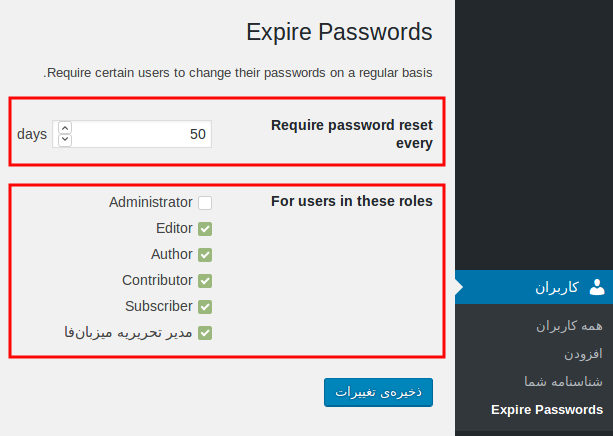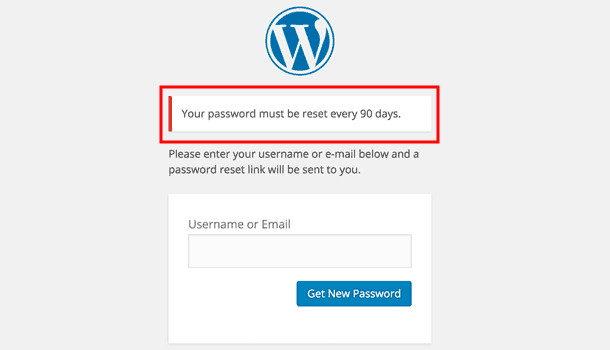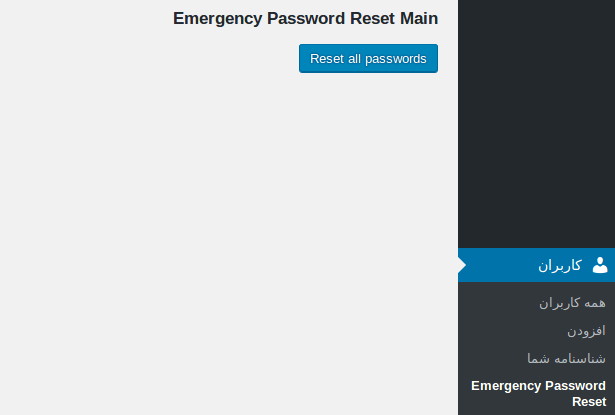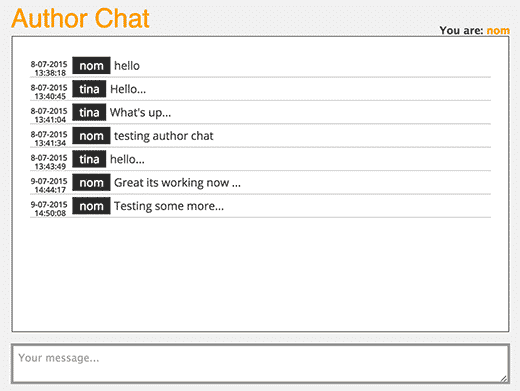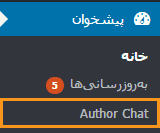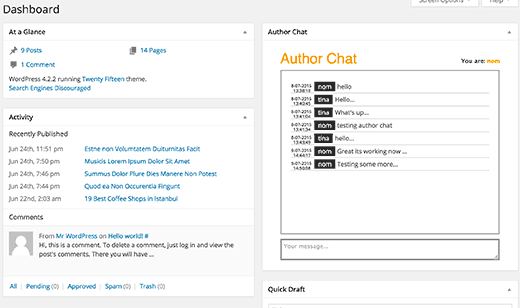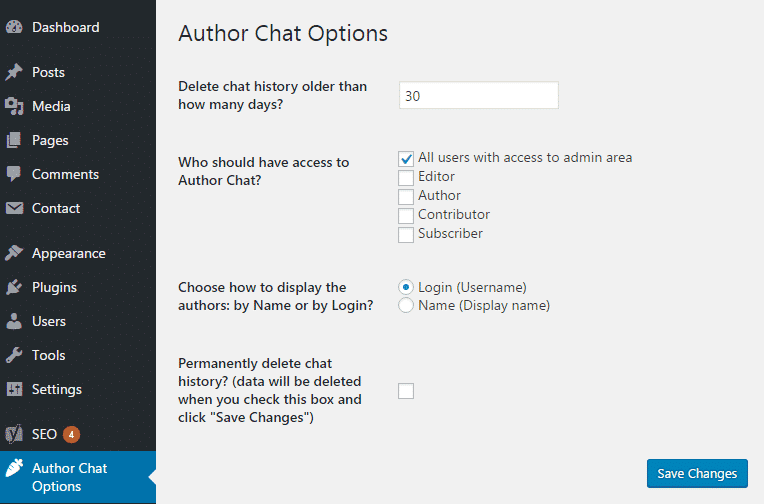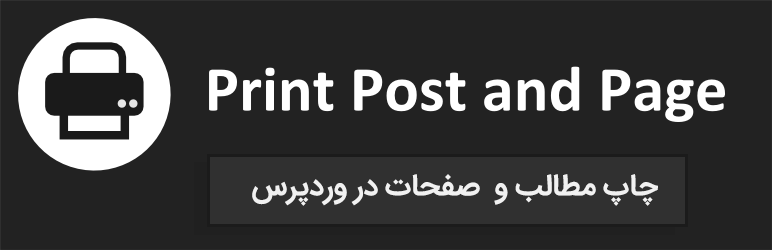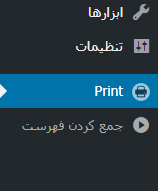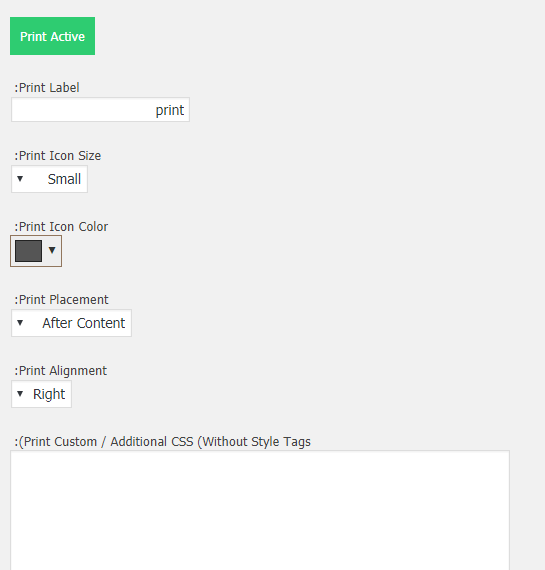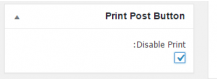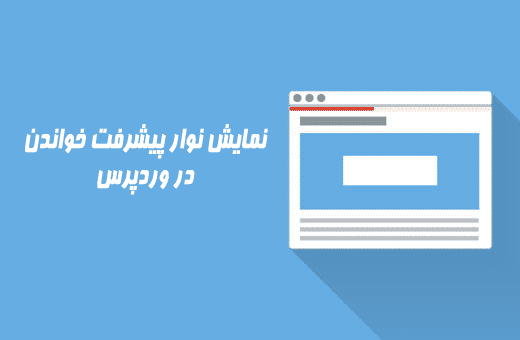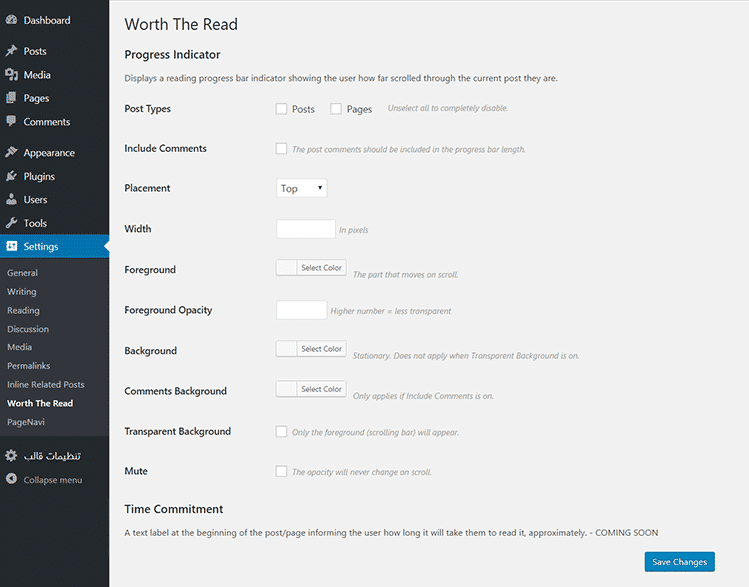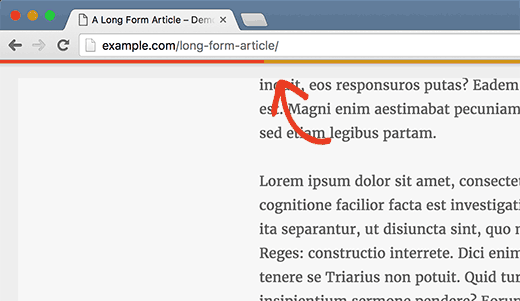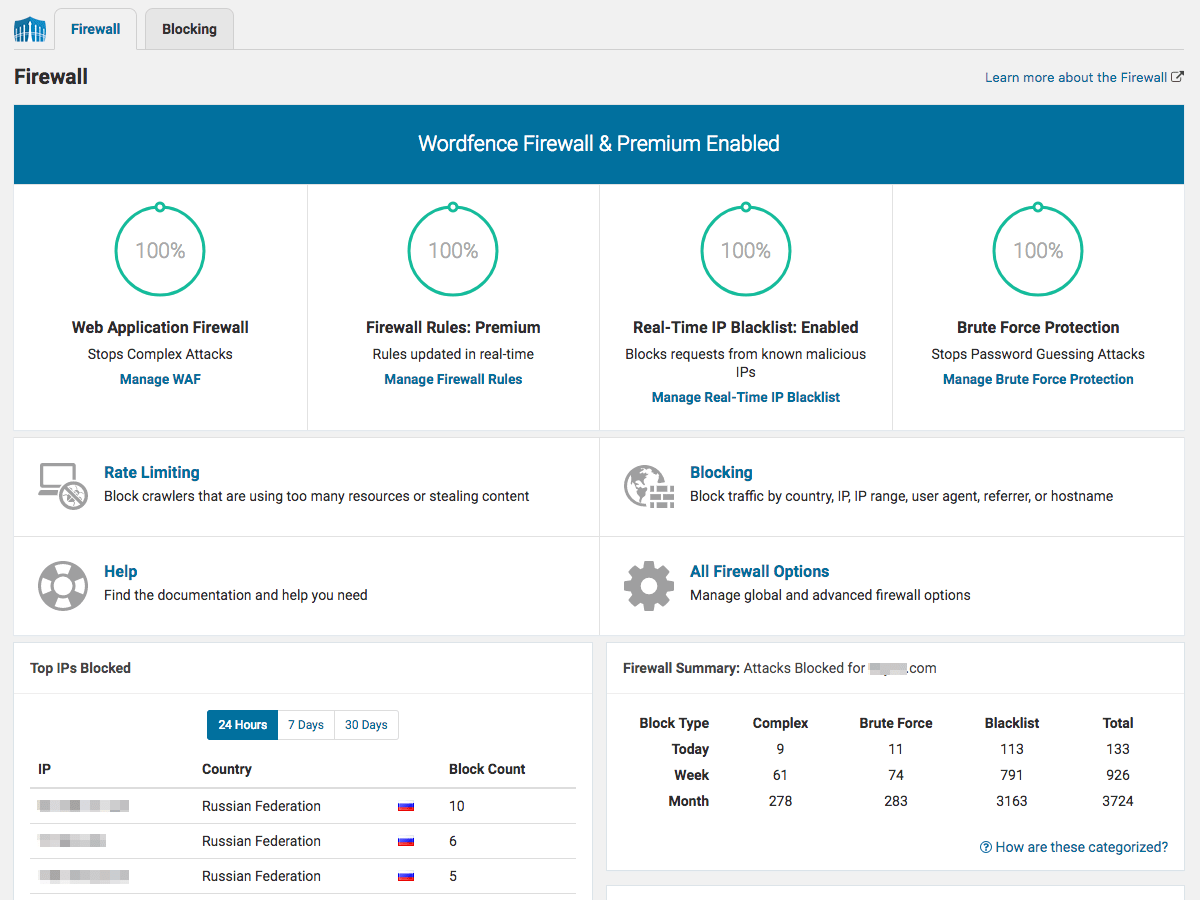- تاریخ : 5th جولای 2019
- موضوع : دانلود رایگان اسکریپت , دانلود قالب
- بازدید : 232 نمایش
چگونه یک هکر شویم؟ روشهای کاربردی برای هکر شدن
[ad_1]
اگر میخواهید یک هکر واقعی باشید این مقاله را تا انتها بخوانید و با راه و روشهای یک هکر واقعی آشنا شوید اما اگر میخواهید یک شکننده یا کرکر (Cracker) باشید این مقاله مناسب شما نیست.
قبل از اینکه بدانیم چگونه یک هکر شویم ابتدا باید مفهوم هک را بدانیم و انواع هکر را بشناسیم. هک کردن شناسایی ضعف و آسیبپذیری برخی سیستمها و به دست آوردن دسترسی آنهاست.

به چه کسی هکر میگوییم؟ در امنیت رایانه، یک هکر شخصی است که بر مکانیزمهای امنیتی سیستمهای کامپیوتری و شبکه تسلط دارد. برای تبدیلشدن به یک هکر، یادگیری تکنیکهای هکینگ پایه، چگونگی فکر کردن مانند یک هکر و چگونگی کسب احترام در جامعه هک، اخلاقی مهم است. در ادامه برای اینکه روش های هکر شدن را بدانید، به این مباحث میپردازیم.
به چه کسی کرکر میگوییم؟ به کسی که باعث اختلال در سیستمهای رایانهای یا موبایلها میشود، کرکر میگویند بهعنوان مثال کسی که یک سایت را هک میکند و اسم خود یا گروه خود را روی صفحهی اصلی آن مینویسد یک کرکر است یا کسی که با استفاده از نرمافزارها و اسکریپتهای آماده وارد گوشی شما میشود، کرکر است. متأسفانه در فرهنگ حال حاضر اکثر مردم این افراد را “هکر” مینامند اما واقعیت این است که هکرهای واقعی این افراد را بهعنوان اشخاصی بسیار تنبل و غیرقابلاعتماد میشناسند و بههیچوجه آنها را قبول ندارند.
چگونه یک هکر شویم
اریک استیو رایموند (رهبر نرمافزارهای متنباز) در مورد تفاوت بین هکرها و کرکرها میگوید: “هکرها چیزهایی را ساختند، کرکرها آنها را شکستند. ”
در فرهنگ عامه، شکستن (Cracking) کامپیوترها و سیستمهای تلفن به معنای هک کردن است، اما این فرهنگ از آنچه که بیشتر مردم فکر میکنند، بسیار پیچیدهتر و اخلاقیتر است.
انواع هکرها
اگر میخواهید بدانید چگونه یک هکر شویم، قبل از آن باید انواع هکرها را شناسایی کنیم.
- کلاهسفید: یک هکر اخلاقی است که یک اجازه رسمی و قانونی برای ارزیابی وضعیت امنیت سیستم هدف را دارد.
- کلاهسیاه: با پیدا کردن دسترسی غیرمجاز، وارد سیستم میشود. این افراد برای تخریب هدف دست به هک میزنند. این نوع هک کاملاً غیرقانونی است و ممکن است مجازاتهای سنگینی را در پی داشته باشد.
- کلاه خاکستری: فردی که با دسترسی غیرمجاز وارد سیستم میشود، اما نقاط ضعف شرکت را نشان میدهد.
- بچه اسکریپتی (Script Kiddie): شخص بدون مهارت فنی است و فقط با استفاده از ابزارهای آماده و از پیشساخته شده اقدام به هک کردن میکند.
- هکتیویسم (Hacktivist): با استفاده از کامپیوتر و شبکههای کامپیوتری اعتراض و مقاصد سیاسی خود را بیان میکنند.
هکرها مشکلات را حل میکنند و به آزادی و کمک متقابل داوطلبانه اعتقاد دارند. برای پذیرفته شدن بهعنوان یک هکر، شما باید مانند یک هکر رفتار کنید و روش های هکر شدن را بلد باشید. حالا که مفهوم هک، هکر و انواع هکر را متوجه شدید بیایید به مواردی که در راستای سوال چگونه یک هکر شویم، بپردازیم.
بخش اول: یادگیری اصول اولیه
۱- به زبان انگلیسی مسلط شوید: اولین قدم برای تبدیلشدن به یک هکر یادگیری زبان انگلیسی است. اگر زبان انگلیسی شما ضعیف و یا متوسط است سعی کنید به آن مسلط شوید.
۲- سیستم عامل لینوکس را نصب کنید: شما برای اینکه بتوانید به یک هکر موفق تبدیل شوید حتماً باید به یکی از سیستم عاملهای یونیکس مسلط شوید. معروفترین سیستم عامل، لینوکس است و بهترین نسخه لینوکس، کالی است. پس شما برای شروع نیاز دارید که لینوکس کالی را روی هارد اصلی و یا روی یک مجازی ساز مانند WMWARE نصب کنید. البته میتوانید روی یک فلش هم کالی لینوکس را اجرا کنید.
۳- به HTML مسلط باشید: HTML زبان اصلی هر وبسایت است و تمام صفحات وب با آن ساختهشدهاند. دانستن اصول اولیه HTML میتواند به شما در تشخیص نقاط ضعف در وبسایتها کمک کند.
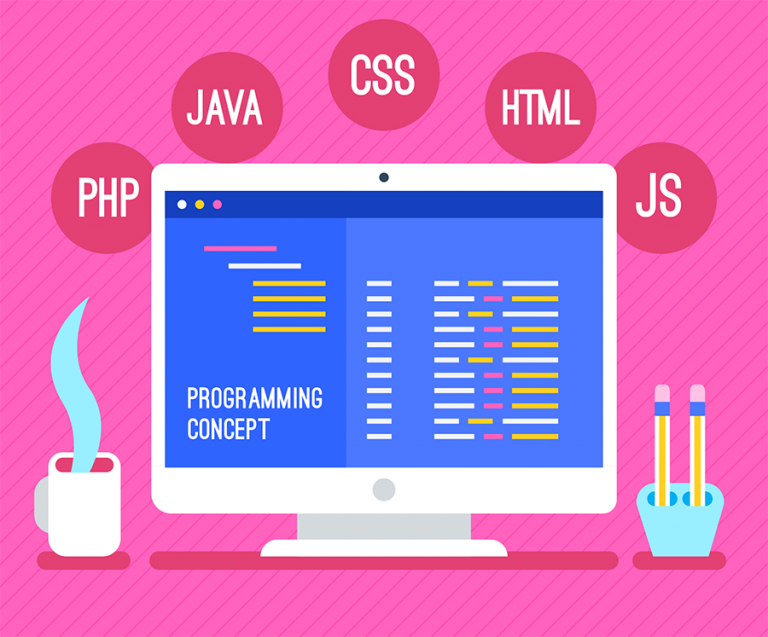
۴- زبانهای برنامهنویسی را یاد بگیرید: برای اینکه یک هکر حرفهای شوید باید به چند زبان برنامهنویسی مهم تسلط پیدا کنید. این زبانها را در ادامه معرفی خواهیم کرد:
- پایتون: برای شروع یادگیری زبان برنامهنویسی، پایتون یک گزینه مناسب است، زیرا بهخوبی طراحیشده است، بهخوبی مستند شده و نسبت به زبانهای دیگر آسان به نظر میرسد. اگر زبان انگلیسی شما خوب است بهراحتی میتوانید این زبان را یاد بگیرید؛ چون توابع و دستورات موجود در آن به زبان محاورهای بسیار نزدیک است.
- جاوا: یادگیری جاوا میتواند بسیار زیاد به شما کمک کند. جاوا نسبت به پایتون زبان سختتر و پیچیدهتری است ولی کاربردهای بسیار زیادی دارد.
- جاوا اسکریپت: برخلاف جاوا، جاوا اسکریپت بسیار شبیه به پایتون است؛ زیرا هر دو زبان مبتنی بر C و بسیار کاربرپسند هستند. جاوا اسکریپت “زبان برنامهنویسی وب ” است، بنابراین سعی کنید جاوا اسکریپت را بهتر از زبانهای دیگر یاد بگیرد. یادگیری نحوه عملکرد جاوا اسکریپت هم میتواند به شما در شناسایی بخشهای قابلاستخراج از وبسایتها کمک کند.
- پی اچ پی: یکی از مهمترین زبانها برای هکرها زبان PHP است؛ زیرا این زبان در سمت سرور است و یکی از کارهایی که انجام میدهد مربوط به ورود مدیران و کاربران به سایت است. ورود مدیران به سایت یک بحث امنیتی است به همین دلیل این زبان برای هکرها مهم است.
- SQL: زبان پایگاه داده اصلی برای وبسایتها و خدمات آنلاین است. هکرها زمان زیادی را صرف تلاش برای دسترسی به پایگاههای داده میکنند، بنابراین دانستن چگونگی عملکرد SQL برای اغلب هکها ضروری است.
- C: برای درک اهمیت زبان سی همین کافی است که بگوییم بخش عظیمی از هسته سیستم عاملهای لینوکس، ویندوز، OS X و اندروید با سی نوشتهشده است. اکثر ابرسرورهای دنیا روی لینوکس قرار دارند و لینوکس هم بر پایه سی نوشتهشده است. پس سعی کنید زبان سی را بهصورت کامل یاد بگیرید و به آن تسلط کامل داشته باشید.
بخش دوم: نگرشها و منشهای هکر بودن را بپذیرید

جهان پر از مشکلات فریبنده در انتظار حل است؛ هک کردن یک سرگرمی بسیار جذاب است اما برای رسیدن به این سرگرمی تلاش زیادی لازم است و این تلاش نیازمند انگیزهای بسیار زیاد است. برای اینکه روش های هکر شدن را یاد بگیرید، باید بتوانید مشکلات اساسی را با هیجان حل کنید، مهارتهای خود را ارتقا دهید و از هوش خود بهره بگیرید.
اگر شما چنین شخصیتی ندارید باید آن را به دست آورید وگرنه توانایی هک کردن را با حواسپرتیهایی مانند پول، شهرت و … از دست خواهید داد.
(همچنین باید به ظرفیت یادگیری خود ایمان داشته باشید. اگر به یک مشکلی برخوردید کافی است فقط یک بخش از آن را حل کنید و از آن یاد بگیرید، بهاندازه کافی یاد بگیرد تا بتوانید بخش بعدی را حل کنید و به همین ترتیب تا زمانی که بهطور کامل حل شود).
هیچ مشکلی نباید دو بار حل شود؛ مغز خلاق یک منبع ارزشمند و محدود است. درحالیکه جهان پر از مشکلات فریبنده در انتظار حل است، این مغز نباید برای حل یک مسئله تکراری دوباره هدر داده شود. هکرها معتقدند به اشتراکگذاری اطلاعات یک مسئولیت اخلاقی است. هنگامیکه مشکلی را حل میکنید، اطلاعات آن را بهصورت عمومی به اشتراک بگذارید تا به هر یک از شما یک مسئله حل شده بدهد تا هکرها مجبور نباشند مسائل را دوباره حل کنند و بهجای آن به حل مسائل جدید بپردازند.
کسالت و تنبلی شیطان هستند؛ اگر میخواهید بدانید چگونه یک هکر شویم پس بدانید هکرها (و بهطورکلی افراد خلاق) یا هرگز نباید خسته شوند و یا باید کارهای تکراری احمقانه را تحمل کنند، زیرا وقتی کارهای تکراری را انجام میدهند، به این معنی است که نمیتوانند مشکلات جدیدی را حل کنند و این هدر رفتن زمان به همه آسیب میرساند؛ بنابراین کسالت و تنبلی نهتنها ناخوشایند هستند بلکه درواقع شیطان هم هستند.
آزادی خوب است؛ هکرها بهطور طبیعی ضد استبداد هستند. هرکسی به شما دستور دهد، شما را از هدف اصلی خود دور میکند. البته کسانی که دستور میدهند همیشه برای این کارشان دلایل ابلهانهای دارند. باید با استبداد مبارزه شود زیرا تمام هکرها را تحتفشار قرار میدهد.
نگرش و منش، جایگزین مهارت نیست؛ برای اینکه شما یک هکر شوید، قبول برخی از این منشها و نگرشها ضروری است. البته با پذیرفتن این منشها یک هکر نمیشوید، شما باید مهارتهای گفتهشده در بخش اول را بهخوبی کسب کنید. هکر بودن به تیزهوشی، تمرین، تمرکز و کار سخت نیاز دارد.
بخش سوم: خودتان را در میان هکرها به شهرت برسانید
جلب احترام و اعتماد در جامعه هکری بسیار سخت است. شما نمیتوانید با هک کردن یک سایت این احترام و اعتماد را به دست آورید و به شهرت برسید. پس برای اینکه احترام کسب کنید باز هم نیاز است روش های هکر شدن را بدانید.
ما در اینجا ۵ مورد از مواردی که شمارا در میان هکرها قابلاحترام میکند را بهاختصار توضیح میدهیم.

۱- برنامههای متنباز بنویسید
برنامههای متنباز (Open Source) برنامههایی هستند که بعد از انتشار، کد برنامه هم در اختیار عموم قرار میگیرد؛ مانند لینوکس. اولین و مهمترین راه برای کسب شهرت در میان هکرها نوشتن برنامههای متنباز است.
محترمترین هکرها کسانی هستند که برنامههای بزرگی نوشتهاند و کد آن برنامهها را بهصورت رایگان در اختیار عموم قرار دادهاند.
۲- برنامههای متنباز را خطایابی کنید
هنگامیکه برنامههای متنباز برای اولین بار منتشر میشود، مسلماً دارای اشکالات و نواقصی است. شما میتوانید با استفاده از دانش خود این نواقص و اشکالات را پیدا کنید و آنها را رفع کنید. هکرها به کسانی که این کار را انجام دهند بسیار احترام میگذارند و این افراد را همیشه یاری میدهند.
هکرها یک جمله معروف در مورد این افراد دارند: ” کسانی که بتوانند مشکلات نصب یک برنامه متنباز عجلهای را تحمل کنند و به رفع مشکلات و نواقص آن کمک کنند، سزاوار دریافت یاقوت بهاندازه وزن خود هستند. ”
۳- اطلاعات مفید را منتشر کنید
اگر میخواهید بدانید چگونه یک هکر شویم حتما این کار را انجام دهید: یک کار مهم دیگر که موردتوجه هکرها قرار میگیرد جمعآوری مطالب مفید از انجمنها و سایر منابع و انتشار آن مطالب بهصورت یک مطلب کلی است.
۴- به پایداری زیرساختها کمک کنید
فرهنگ هکر به کمک داوطلبان اجرا میشود و بهپیش میرود. کسانی که به پایداری زیرساختها کمک میکنند، مانند ایثارگران هستند. منظور از کارهای زیرساخت، کارهای کوچک ولی درعینحال ضروری هستند. کسانی که این کارها را انجام میدهند، بسیار مورداحترام هستند چون این کارها بسیار زمانبر است و جذابیت خاصی ندارد.
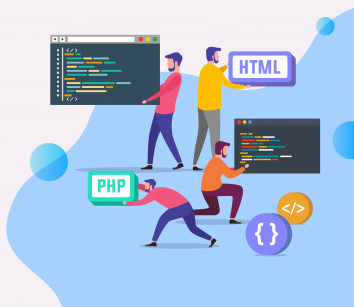
۵- به دیده شدن فرهنگ هکرها کمک کنید
در ابتدا شما با این روش زیاد موردتوجه هکرها قرار نمیگیرید اما هنگامیکه یکی از ۴ مورد بالا را انجام دادید و به شهرت رسیدید این بخش میتواند شهرت شما را چند برابر کند. مثلاً میتوانید با انتشار مقالات مربوط به هکر واقعی بودن به فرهنگ هکرها کمک کنید.
روش های هکر شدن
در این مقاله پیرامون این سوال که چگونه یک هکر شویم صحبت کردیم و روشهای مختلفی را ارائه دادیم. این موضوع مهم را خدمت شما عرض کردیم که هکرها افراد مخرب و بدی نیستند بلکه میتوانند برای محفاظت از سیستمها و سایتها بسیار موثر باشند.
نوشته چگونه یک هکر شویم؟ روشهای کاربردی برای هکر شدن اولین بار در بیست اسکریپت. پدیدار شد.
[ad_2]
لینک منبع مطلب